Windows 10-ზე ახალი დანაყოფის გამოუყენებელი სივრცის შექმნა შეუძლებელია
Miscellanea / / February 12, 2022
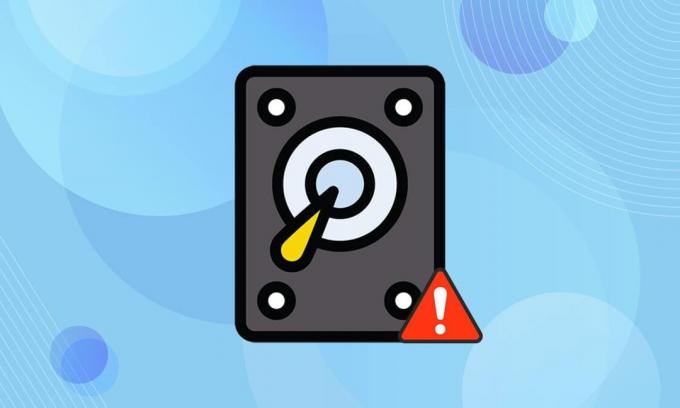
Windows 10-მა კარგად ითამაშა და ძალიან კარგი ადგილი დაიმსახურა ხალხის გულებში. ახალი ფუნქციები და რეგულარული განახლებები აუმჯობესებს მას წინა ვერსიებთან შედარებით. მაგრამ ეს არ ნიშნავს იმას, რომ Windows 10 არ არის შეცდომები ან რაიმე პრობლემა. ერთ-ერთი ასეთი შეცდომა ის არის, რომ გამოუყენებელი დისკი არ შეუძლია დანაყოფის შექმნა. თუ თქვენც იგივე პრობლემის წინაშე დგახართ, მაშინ ეს სტატია იმის შესახებ, თუ როგორ უნდა გამოვასწოროთ, არ შეიძლება Windows 10-ის საკითხზე ახალი დანაყოფის გამოუყოფელი სივრცის შექმნა, დაგეხმარებათ ამის მოგვარებაში.

შინაარსი
- როგორ გამოვასწოროთ Windows 10-ზე ახალი დანაყოფის გამოუყენებელი სივრცის შექმნა შეუძლებელია
- მეთოდი 1: ამოიღეთ გარე დისკები
- მეთოდი 2: გამოიყენეთ USB 2.0 ფლეშ დრაივი
- მეთოდი 3: შექმენით დანაყოფი Diskpart-ის გამოყენებით
- მეთოდი 4: გააქტიურეთ დანაყოფი
- მეთოდი 5: გადაიყვანეთ MPR GPT-ად
როგორ გამოვასწოროთ Windows 10-ზე ახალი დანაყოფის გამოუყენებელი სივრცის შექმნა შეუძლებელია
The Windows 10 ინსტალაციის პროცესმა წარმოშვა სხვადასხვა შეცდომის შეტყობინებები პროცესის დროს. ბევრმა მომხმარებელმა განაცხადა, რომ Windows 10-ის ინსტალაცია გაყინული იყო ჩამტვირთავი USB დისკიდან მისი ინსტალაციის პროცესის დაწყებამდეც კი. პრობლემების უმეტესობა მოგვარებულია პრობლემების მოგვარების გადატვირთვით ან გაშვებით. მაგრამ ეს ვერ შექმნის დანაყოფის ახალ შეცდომას, რომელიც ყველასგან განსხვავებულად გამოიყურება. მიჰყევით ქვემოთ მოცემულ ნებისმიერ მეთოდს ამ პრობლემის მოსაგვარებლად.
ქვემოთ მოცემულია ამ პრობლემის წარმოქმნის რამდენიმე მიზეზი.
- დაკავშირებული პერიფერიული მოწყობილობები
- USB 3.0 ფლეშ დრაივი
- ახალი დანაყოფის შექმნა შეუძლებელია
მეთოდი 1: ამოიღეთ გარე დისკები
ზოგჯერ, ოპერაციული სისტემა ცნობს სხვა თანდართულ დისკებს ნაგულისხმევ მყარ დისკებად და აბნევს მათ ინსტალაციისას. ასე რომ, ყველა გარე დისკის ამოღება, როგორიცაა HHD, SSD, ან SD ბარათი რეკომენდებულია. მიჰყევით მოცემულ პუნქტებს შეცდომის გამოსასწორებლად.
- დარწმუნდით, რომ დააკავშირებთ მხოლოდ მასზე დაკავშირებულ დისკს USB პორტი რაც აუცილებელია ინსტალაციის პროცესისთვის.
- გარე შენახვის მოწყობილობების გარდა, ამოიღეთ ყველა პერიფერიული მოწყობილობა USB პორტიდან და დააკავშირეთ მხოლოდ ჩამტვირთავი USB დისკი. შემდეგ კვლავ დაიწყეთ ინსტალაცია.

მეთოდი 2: გამოიყენეთ USB 2.0 ფლეშ დრაივი
თუ იყენებთ ა USB 3.0 ფლეშ დრაივი Windows 10-ის ინსტალაციისთვის, ამან ასევე შეიძლება გამოიწვიოს Windows 10-ში ახალი დანაყოფის გამოუყენებელი სივრცის პრობლემა. ასე რომ, ხელახლა სცადეთ ინსტალაცია a USB 2.0 ფლეშ დრაივი.

ასევე წაიკითხეთ:შეასწორეთ უცნობი USB მოწყობილობა Windows 10-ში
მეთოდი 3: შექმენით დანაყოფი Diskpart-ის გამოყენებით
მიჰყევით ქვემოთ მოცემულ ნაბიჯებს ყურადღებით და დააყენეთ პირველადი დანაყოფი თქვენს კომპიუტერში გამოსაყენებლად, რათა გამოასწოროთ გამოუყენებელი დისკი, რომელიც ვერ შექმნის დანაყოფის შეცდომას.
Შენიშვნა: diskpart ბრძანების გამოყენებით წაშლის ყველა მონაცემი არჩეულ მყარ დისკზე. თქვენ უნდა გქონდეთ სარეზერვო ასლი ან გამოიყენოთ იგი ახალ კომპიუტერზე. ასევე, ამოიღეთ ნებისმიერი სხვა SD ბარათი კომპიუტერიდან.
1. გამოიყენეთ ჩამტვირთავი USB ან DVD დასაწყებად Windows 10-ის დაყენება. წაიკითხეთ ჩვენი სტატია შექმენით ჩამტვირთავი USB დისკი.
2. დააწკაპუნეთ შეკეთება თუ ხედავთ შეცდომის შეტყობინებას.
3. შემდეგ, დააწკაპუნეთ პრობლემების მოგვარება და მერე მოწინავე ინსტრუმენტები.
4. ახლა აირჩიეთ ბრძანების ხაზი.
5. ტიპი დისკის ნაწილის დაწყება და დააჭირეთ შეიყვანეთ გასაღები.

6. ტიპი სიის დისკი ბრძანება და დააჭირეთ შეიყვანეთ გასაღები დისკების სიის სანახავად.
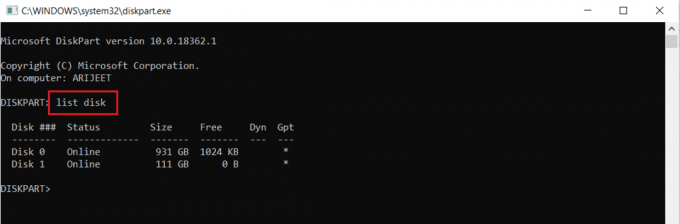
7. შემდეგი, ჩაწერეთ ბრძანება აირჩიეთ დისკი 0 და მოხვდა შეიყვანეთ გასაღები.
Შენიშვნა: ჩვენ შევარჩიეთ დისკი 0 როგორც მაგალითი.

8. ახლა ჩაწერეთ შემდეგი ბრძანებებს იმავე თანმიმდევრობით და დააჭირეთ შეიყვანეთ გასაღები ყოველი ბრძანების შემდეგ.
სუფთაპირველადი დანაყოფის შექმნააქტიურიფორმატი fs=ntfs სწრაფადდაავალოს
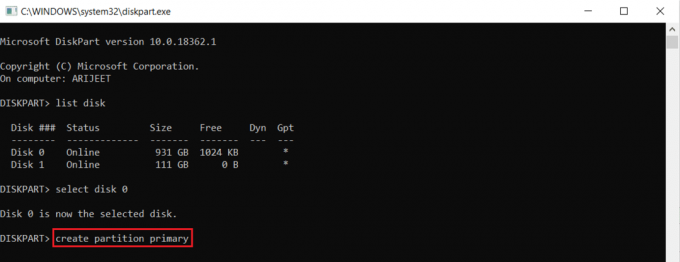
9. ტიპი გასასვლელი და დააჭირეთ შეიყვანეთ გასაღები.
10. სცადეთ დააინსტალიროთ Windows 10 ისევ.
მეთოდი 4: გააქტიურეთ დანაყოფი
მიჰყევით ქვემოთ მოცემულ ინსტრუქციებს, რათა გააქტიუროთ სასურველი დანაყოფი Windows 10-ის ინსტალაციისთვის, რათა გამოასწოროთ გამოუყენებელი დისკი, რომელიც ვერ შექმნის დანაყოფის შეცდომას.
1. დაიწყეთ Windows 10-ის დაყენება ჩამტვირთველის გამოყენებით USB ან DVD.
2. დააწკაპუნეთ შეკეთება თუ ხედავთ შეცდომის შეტყობინებას.
3. შემდეგი, დააწკაპუნეთ პრობლემების მოგვარება და მერე მოწინავე ინსტრუმენტები.
4. ახლა აირჩიეთ ბრძანების ხაზი.
5. ჩაწერეთ ბრძანება დისკის ნაწილის დაწყება და დააჭირეთ შეიყვანეთ გასაღები.
6. შემდეგ ჩაწერეთ სიის დისკი ბრძანება და დარტყმა შეიყვანეთ გასაღები დისკების სიების სანახავად.
7. ჩაწერეთ ბრძანება აირჩიეთ დისკი 0 და მოხვდა შეიყვანეთ გასაღები.
Შენიშვნა: ჩვენ შევარჩიეთ დისკი 0 როგორც მაგალითი.
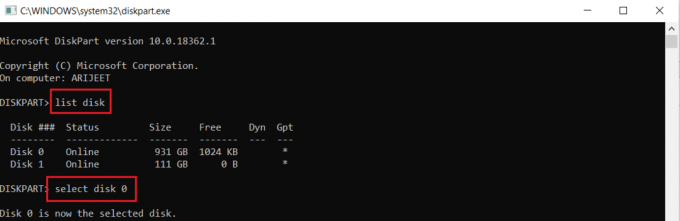
8. ახლა ჩაწერეთ სიადანაყოფი და დაარტყა შეიყვანეთ გასაღები დისკის დანაყოფების სანახავად.
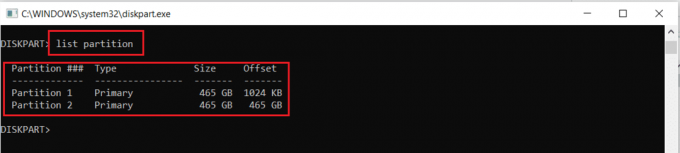
9. ტიპი დანაყოფი 2 და დააჭირეთ შედიგასაღები.
Შენიშვნა: ჩვენ შევარჩიეთ დანაყოფი 2 როგორც მაგალითი.

10. ტიპი აქტიური ბრძანება და დააჭირეთ შეიყვანეთ გასაღები.

11. ახლა, აკრიფეთ გასვლა და დაარტყა შეიყვანეთ გასაღები.
12. და ბოლოს, სცადეთ ინსტალაცია Windows 10 ისევ.
ასევე წაიკითხეთ:შეასწორეთ ვინდოუს 10-ში მყარი დისკი არ ჩანს
მეთოდი 5: გადაიყვანეთ MPR GPT-ად
GPT საშუალებას მოგცემთ გქონდეთ ოთხზე მეტი დანაყოფი თითოეულ დისკზე, რადგან მას არ აქვს დანაყოფის შეზღუდვები. MPR მუშაობს BIOS დანაყოფის ცხრილის საფუძველზე. MPR-ის GPT-ად გადაქცევა შესაძლოა დაგვეხმაროს Windows 10-ის შეცდომის აღმოფხვრაში, რომელიც არ შეიძლება შეიქმნას ახალი დანაყოფის გამოუყენებელი სივრცე.
1. გამოიყენეთ ჩამტვირთავი USB ან DVD დასაწყებად Windows 10-ის დაყენება.
2. დააწკაპუნეთ შეკეთება თუ ხედავთ შეცდომის შეტყობინებას.
3. აქ, დააწკაპუნეთ პრობლემების მოგვარება და მერე Მოწინავეხელსაწყოები.
4. ახლა აირჩიეთ ბრძანების ხაზი.
5. ტიპი დისკის ნაწილის დაწყება ბრძანება და დააჭირეთ შეიყვანეთ გასაღები.
6. შემდეგ, აკრიფეთ სიის დისკი და დააჭირეთ შეიყვანეთ გასაღები.
7. აქ ჩაწერეთ ბრძანება აირჩიეთ დისკი 0 და მოხვდა შეიყვანეთ გასაღები.
Შენიშვნა: ჩვენ შევარჩიეთ დისკი 0 როგორც მაგალითი.
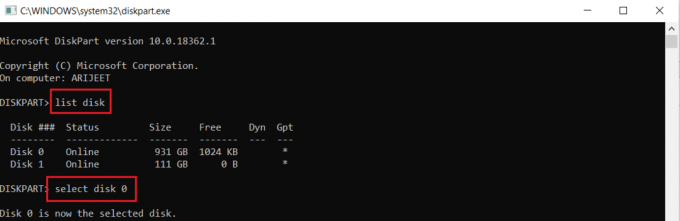
8. ახლა ჩაწერეთ სუფთა ბრძანება და დააჭირეთ შეიყვანეთ გასაღები.

9. შემდეგ, აკრიფეთ gpt გადაიყვანეთ ბრძანება და დააჭირეთ შეიყვანეთ გასაღები.

10. პროცესის დასრულების შემდეგ, ჩაწერეთ გასასვლელი და დააჭირეთ შედი.
ხშირად დასმული კითხვები (FAQ)
Q1. არსებობს თუ არა მესამე მხარის ხელსაწყოები დანაყოფების გასააქტიურებლად?
პასუხიდიახ, არსებობს რამდენიმე ინსტრუმენტი, როგორიცაა EaseUS Partition Master რათა დანაყოფი გააქტიურდეს გამოყენების გარეშე Diskpart.
Q2. დაეხმარება თუ არა BIOS-ის პარამეტრების შეცვლა ამის გამოსწორებაში, Windows 10-ის შეცდომის ახალი დანაყოფის გამოუყენებელი სივრცის შექმნა შეუძლებელია?
პასუხიდიახ, დაგეხმარება, თუ მყარ დისკს აქცევთ ჩამტვირთველ მოწყობილობას პრიორიტეტული გამოყენებით BIOS პარამეტრები. თუმცა, რეკომენდებულია BIOS-ში ცვლილებების შეტანა გამოცდილი ადამიანის დახმარებით.
რეკომენდებულია:
- რას ნიშნავს ASL Omegle-ზე?
- როგორ შევქმნათ მინიმალისტური სამუშაო მაგიდა Windows 10-ზე
- როგორ მივიღოთ წვდომა ხმის მართვის პანელზე Windows 10-ზე
- გაასწორეთ YouTube ავტომატური დაკვრა არ მუშაობს
ვიმედოვნებთ, რომ ჩვენი სტატია, თუ როგორ უნდა გამოვასწოროთ არ შეუძლია Windows 10-ზე ახალი დანაყოფის გამოუყენებელი სივრცის შექმნა დაგეხმარა. თქვენ შეგიძლიათ დაწეროთ თქვენი წინადადებები და გამოხმაურება ამ სტატიის შესახებ ქვემოთ მოცემულ კომენტარების განყოფილებაში.



